스트리밍이 가족 엔터테인먼트의 주요 수단이 되면서 자녀에게 적합한 플랫폼을 선택하면 큰 변화를 가져올 수 있습니다. YouTube TV와 Sling 비교에서 둘 다 인기 있는 선택이지만 완전히 동일하지는 않습니다. 어린이에게 적합한 프로그램, 탐색 용이성, 유연한 가격 책정, 자녀 보호 기능 등 각각의 기능은 고유한 기능을 제공합니다.
가족에게 재미있고 안전하며 편리한 스트리밍을 제공하는 플랫폼을 선택할 수 있도록 각 플랫폼이 제공하는 기능을 자세히 살펴보겠습니다.
YouTube TV란 무엇인가요?




유튜브 TV Google의 서비스는 실시간 TV 스트리밍을 위한 최고의 선택으로 빠르게 자리 잡았습니다. 라이브 방송, 주문형 쇼, 무제한 DVR 저장 공간이 확실하게 혼합되어 있어 유연성이 뛰어납니다. 85개 이상의 채널을 제공하므로 기존 케이블을 대체하려는 경우 환상적인 옵션이며 거의 모든 장치에서 스트리밍할 수 있습니다. 또한 어린이를 위한 PBS Kids, Disney 등 가족 친화적인 인기 채널이 가득해 집에 있는 모든 사람이 즐길 수 있는 훌륭한 선택이 됩니다.
유튜브TV의 특징
비교할 때 유튜브 TV Sling과 비교하여 YouTube TV는 가족 친화적인 몇 가지 뛰어난 기능을 갖추고 있습니다.
- 85개 이상의 채널: ABC, CBS, NBC 등 모든 주요 네트워크는 물론 PBS Kids, Disney, Nickelodeon 등 인기 가족 방송도 시청할 수 있습니다.
- 무제한 DVR: 원하는 만큼 많은 프로그램을 녹음 하고 최대 9개월 동안 저장할 수 있습니다. 저장 용량 제한에 대해 걱정할 필요가 없습니다.
- 개인화된 프로필: 각 가족 구성원은 개인별 추천 및 DVR 옵션이 포함된 자신만의 프로필(최대 6개!)을 가질 수 있습니다.
- 한 번에 최대 3개의 장치에서 스트리밍: TV, 태블릿, 휴대폰 중 어느 것을 사용하든 가족 모두가 문제 없이 동시에 시청할 수 있습니다.
슬링이란 무엇입니까?
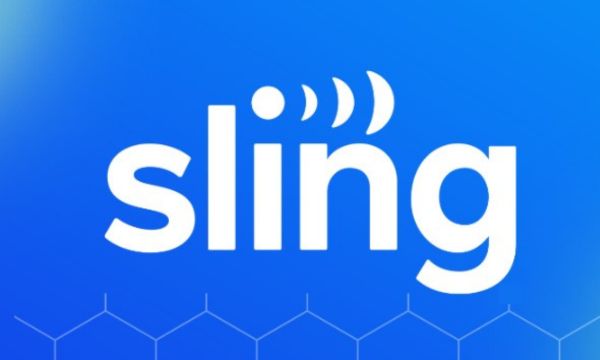
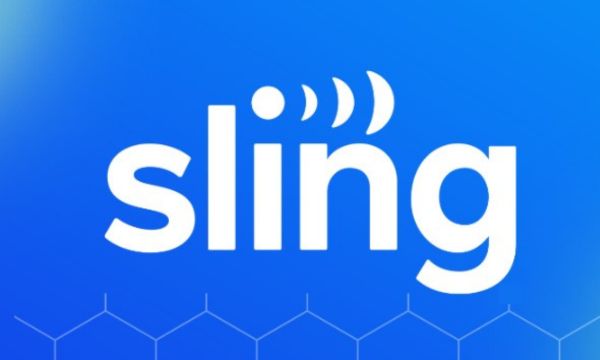
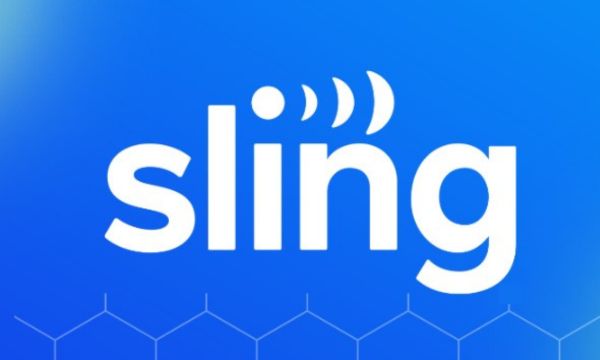
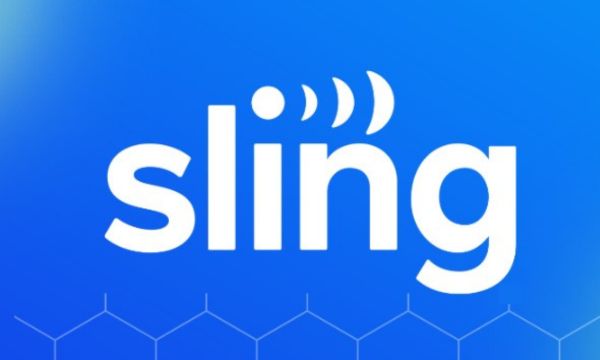
YouTube TV와 Sling 비교에서는 슬링 TV 예산 친화적이고 유연한 옵션이 돋보입니다. DISH Network에서 실행되는 Sling을 사용하면 Sling Blue와 Sling Orange라는 두 가지 기본 패키지 중에서 선택한 다음 원하는 것에 따라 특정 채널 팩을 추가할 수 있습니다. 스트리밍 라인업을 좀 더 세부적으로 제어하기를 원하는 가족에게 특히 인기 있는 합리적인 가격의 선택입니다. Sling의 기본 계획에는 어린이 전용 채널이 적지만 옵션을 쉽게 추가하여 가족의 요구에 완벽하게 맞는 라인업을 만들 수 있습니다.
슬링의 특징
Sling이 제공하는 기능을 간단히 살펴보겠습니다.
- 기본 패키지 선택: Sling Blue(40개 이상의 채널) 또는 Sling Orange(30개 이상의 채널)를 선택할 수 있으며, 둘 다 필요한 경우 어린이 친화적인 패키지를 추가할 수 있는 옵션을 제공합니다.
- DVR 저장 공간: 기본 요금제에는 50시간의 DVR이 포함되어 있으며 필요한 경우 소액의 추가 비용을 내고 확장할 수 있습니다.
- 예산 친화적인 가격: Sling은 일반적으로 YouTube TV보다 저렴하며 추가 기능을 사용하면 비용을 들이지 않고도 맞춤 설정할 수 있습니다.
- 장치 호환성: Sling은 거의 모든 것에서 작동합니다—Amazon 파이어 TV, Roku, Apple TV 등을 통해 가족이 어떤 기기에서든 시청할 수 있습니다.
YouTube TV vs Sling: 어린이 친화적인 시청을 위한 최고의 대결
YouTube TV와 Sling을 비교할 때 각각 고유한 장점이 있습니다. YouTube TV는 수많은 콘텐츠와 매우 사용하기 쉬운 인터페이스를 제공하며, Sling의 유연성과 저렴한 가격은 비용 절감을 원하는 경우 확실한 선택이 됩니다.
어린이와 가족 스트리밍에 어떤 것이 더 좋은지 세부 사항 을 자세히 살펴보겠습니다.
가격과 가치
스트리밍 옵션을 비교할 때 가격과 가치가 가장 먼저 고려되는 경우가 많습니다. YouTube TV와 Sling의 관계를 살펴보겠습니다.
유튜브 TV
YouTube TV는 월 72.99달러로 85개 이상의 채널이 포함된 표준 패키지를 제공합니다. 이 가격에는 추가 비용 없이 무제한 DVR과 수많은 가족용 콘텐츠에 대한 액세스 등 모든 것이 포함됩니다.
| 계획 | 가격 | 채널 | DVR |
|---|---|---|---|
| 유튜브 TV | $72.99/월 | 85+ | 제한 없는 |
슬링
| 계획 | 가격 | 채널 | DVR |
|---|---|---|---|
| 슬링블루 | $40/월 | 40+(일부 어린이용 콘텐츠) | 50시간 |
| 슬링 오렌지 | $40/월 | 30세 이상(추가 어린이 옵션) | 50시간 |
슬링은 더 많은 유연성을 제공합니다. Sling Orange와 Sling Blue는 모두 월 $40이며 추가 기능을 사용하여 맞춤 설정할 수 있습니다. 예를 들어 Kids Extra Add-On(월 6달러)은 기본 패키지에 없는 Nick Jr. 및 Cartoon Network와 같은 채널을 제공합니다.
YouTube TV의 구독 비용을 Sling의 가격과 비교하면 YouTube TV는 기본적으로 더 큰 채널 라인업을 제공합니다. 반면에 Sling은 특히 어린이를 위한 특정 채널을 추가하는 경우 더욱 맞춤화 가능하고 예산 친화적입니다.
어린이를 위한 사용 용이성
YouTube TV와 Sling의 논쟁에서 사용 편의성은 자녀가 있는 가족에게 큰 요소입니다.
유튜브 TV
YouTube TV의 인터페이스는 사용하기 매우 쉽고 시각적으로도 매력적입니다. 아이들은 추천 항목을 스크롤하고 클릭 가능한 큰 썸네일을 통해 좋아하는 프로그램을 찾을 수 있습니다. 또한 각 가족 구성원은 자신의 프로필을 가질 수 있으므로 아이들이 좋아하는 콘텐츠로 빠르게 돌아갈 수 있습니다.
슬링
Sling의 인터페이스는 매우 간단하지만 모든 단품 옵션이 포함되어 있어 좀 더 복잡하게 느껴질 수 있습니다. 특히 여러 패키지를 추가한 경우 어린이에게는 특정 쇼를 찾는 데 약간의 도움말 필요할 수 있습니다. 하지만 일단 레이아웃에 익숙해지면 자신이 좋아하는 가족 친화적인 채널에 쉽게 액세스할 수 있습니다.
어린이에게 적합한 콘텐츠
YouTube TV 채널
YouTube TV는 PBS Kids, Disney, Disney Jr., Nickelodeon과 같은 YouTube TV 채널을 통해 가족에게 탄탄한 어린이 프로그램 라인업을 제공합니다. 교육적인 쇼와 재미있는 쇼가 훌륭하게 혼합되어 있어 아이들이 즐겁게 배우고 배울 수 있는 다양한 옵션이 있습니다.
슬링 TV 채널
Sling은 Kids Extra 패키지를 통해 Cartoon Network 및 Nick Jr.와 같은 어린이들이 좋아하는 채널을 포함한 다양한 채널을 제공합니다. 하는 동안 슬링 TV 채널에는 기본적으로 YouTube TV만큼 많은 핵심 가족 옵션이 포함되어 있지 않습니다. 부가기능을 사용하면 원하는 것을 정확하게 맞춤설정할 수 있습니다. 이렇게 하면 실제로 필요한 채널에 대해서만 비용을 지불하게 됩니다. 특정 어린이 프로그램을 찾고 있다면 훌륭한 설정입니다.
자녀 보호
유튜브 TV
YouTube TV는 탄탄한 서비스를 제공합니다. 자녀 보호 제한 모드를 켜서 성인용 콘텐츠를 차단할 수 있습니다. 각 가족 프로필에 연령에 적합한 필터를 설정하면 아이들이 무엇을 시청하는지 계속 지켜보면서 마음의 평화를 얻을 수 있습니다.
슬링
Sling에는 콘텐츠 등급에 따라 채널을 차단할 수 있는 기본 자녀 보호 기능이 있습니다. 작동하기는 하지만 YouTube TV 옵션만큼 고급은 아니므로 Sling을 사용하는 경우 아이들이 시청하는 내용을 면밀히 관찰해야 할 수도 있습니다.
장치 호환성
유튜브 TV
YouTube TV는 스마트 TV, 태블릿, 게임 콘솔, 휴대전화 등 거의 모든 기기에서 작동하므로 아이들은 집에 있는 모든 기기에서나 이동 중에도 좋아하는 프로그램을 시청할 수 있습니다.
슬링
Sling은 Roku, 아마존 파이어 TV iOS/Android 휴대폰 및 태블릿. 모든 기기에서 YouTube TV만큼 많은 채널을 제공할 수는 없지만 여전히 모든 주요 스트리밍 플랫폼에서 원활하게 실행됩니다.
보안 및 개인 정보 보호
보안 및 개인 정보 보호 측면에서 YouTube TV와 Sling의 경우 두 플랫폼 모두 안정적인 보호 기능을 제공합니다.
유튜브 TV
YouTube TV는 확실한 데이터 보호 및 개인정보 보호 기능을 제공하는 Google의 강력한 개인정보 보호정책의 혜택을 누리고 있습니다. 가족에게 이는 큰 장점입니다. Google의 고급 보안 도움말 은 데이터를 더 잘 관리하고 타겟 광고를 줄여 더욱 안전한 시청 환경을 제공합니다.
슬링
Sling은 또한 귀하의 데이터를 보호하기 위해 견고한 보안 조치를 취하고 있습니다. Google의 YouTube TV 설정만큼 발전된 수준은 아니지만 Sling은 안전한 스트리밍을 위한 기본 사항을 다루고 있습니다. 부모 입장에서는 YouTube TV가 개인정보 보호 측면에서 약간 우위에 있지만 데이터가 안전하다는 의미입니다.
YouTube TV와 Sling: YouTube TV와 Sling은 어린이에게 안전한가요?
어린이 안전을 위해 YouTube TV와 Sling을 비교할 때 둘 다 매우 안전한 옵션입니다. YouTube TV는 고급 보안 설정 과 강력한 자녀 보호 기능을 갖추고 있어 개인 정보 보호가 젊은 시청자에게 가장 큰 관심사인 경우 탁월한 선택이 됩니다. 즉, Sling은 가족에게 시청을 안전하게 맞춤화할 수 있는 유연성을 제공하는 동시에 우수한 보호 기능을 제공하는 신뢰할 수 있는 선택입니다.
YouTube TV와 Sling의 연령 제한은 어떻게 되나요?
YouTube TV와 Sling은 모두 13세 미만의 어린이에게 부모의 지도가 필요하다고 권장합니다. YouTube TV에는 도움말 기능을 추가로 제어할 수 있는 제한 모드가 있습니다. Sling은 또한 추가 기능을 제공하고 13세 미만 어린이에게 시청 시간 제한을 제안하는 등 어린 시청자에게 주의를 기울일 것을 권장합니다.
YouTube TV와 Sling은 콘텐츠를 어떻게 평가하기 ?
YouTube TV는 Google의 연령 가이드라인에 부합하는 표준 콘텐츠 등급 시스템을 사용하므로 어린이에게 적합한 콘텐츠를 쉽게 관리할 수 있습니다. Sling은 비슷한 등급 설정을 가지고 있지만 채널과 제한 사항을 변경할 수 있는 추가 기능을 선택하면 달라질 수 있습니다. 두 서비스 모두 이러한 등급을 사용하여 자녀가 연령에 적합한 콘텐츠를 시청할 수 있도록 도움말 자녀 보호 기능을 설정할 수 있습니다.
YouTube TV와 Sling에서 자녀 보호 기능을 어떻게 설정하나요?
두 플랫폼 모두에서 자녀 보호 기능을 빠르게 설정할 수 있습니다.
YouTube TV 자녀 보호 기능 설정
Step 1. 설정 으로 이동 : 자녀의 프로필을 선택하세요. 이 계정의 기본 설정 으로 이동하세요.
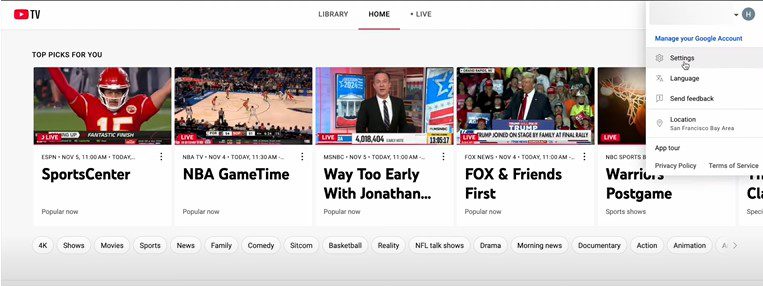
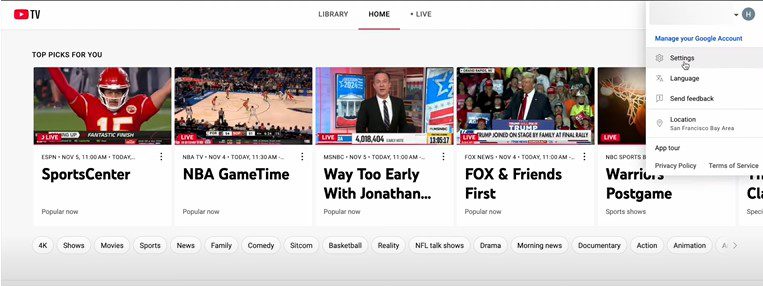
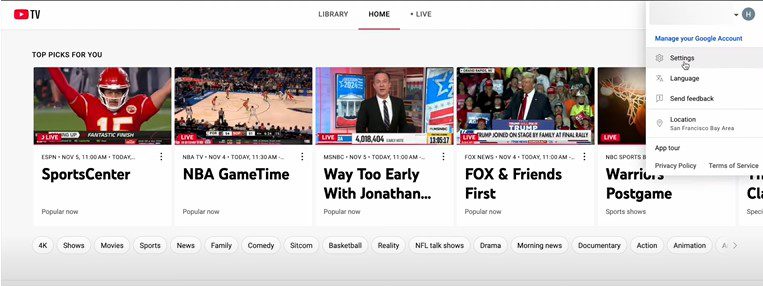
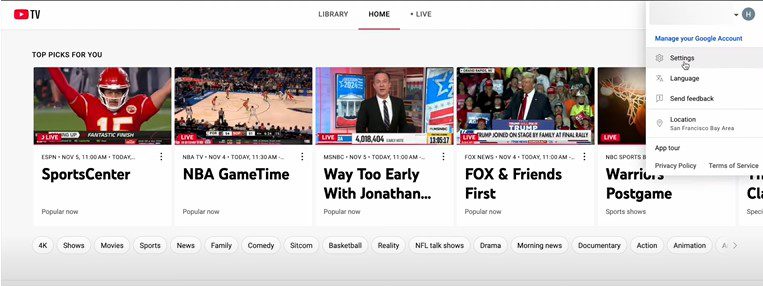
2단계. 등급 필터 선택: 자녀 보호 설정 에 대한 등급 필터 설정 으로 이동합니다.
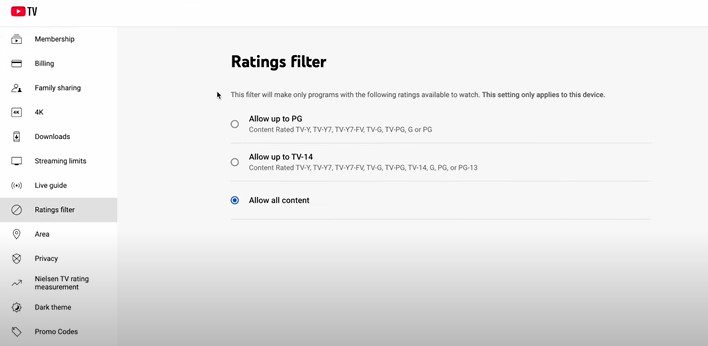
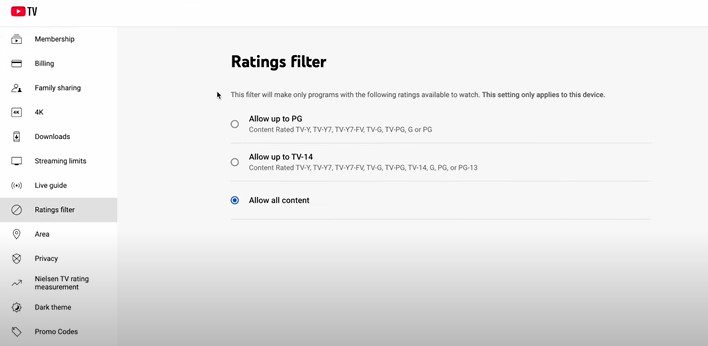
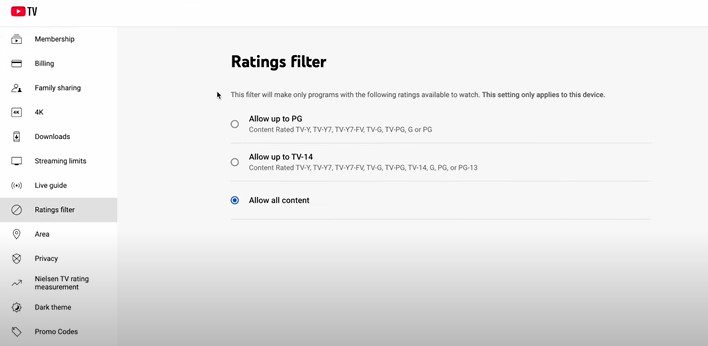
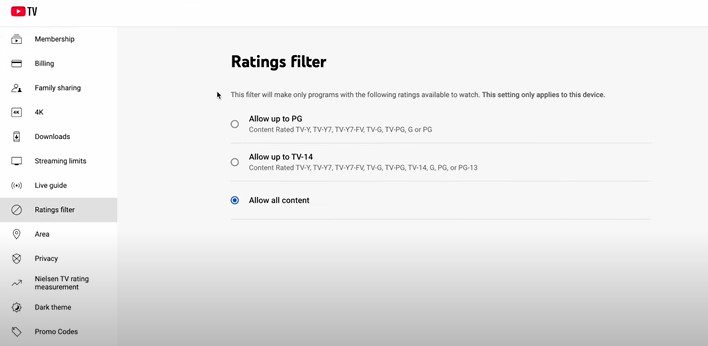
3단계. 제한 모드 활성화: 등급 필터/제한 모드 '최대 PG 허용'을 켜서 성인용 콘텐츠를 차단하고 어린이에게 적합한 콘텐츠를 유지하세요.
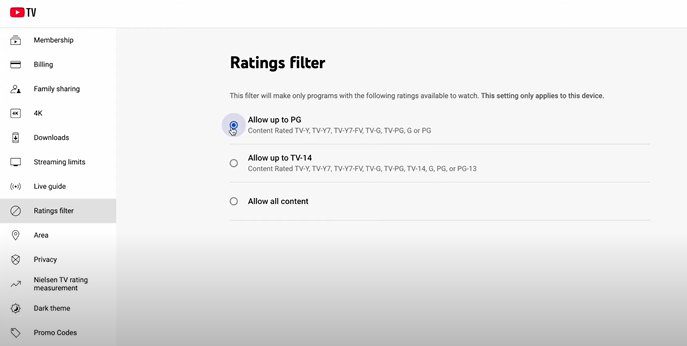
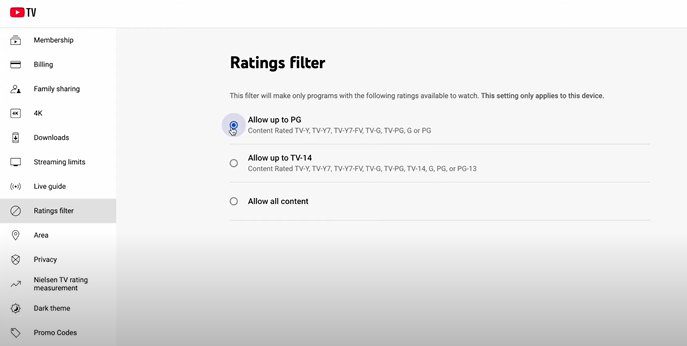
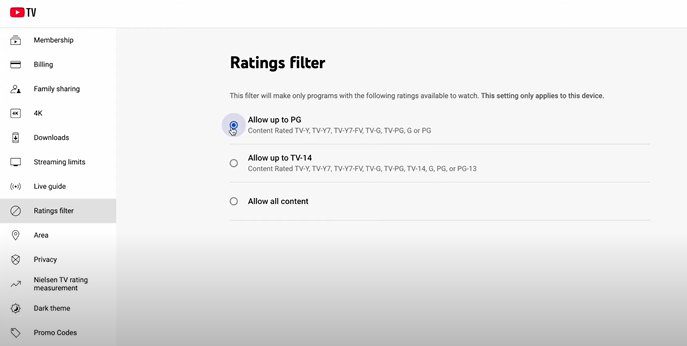
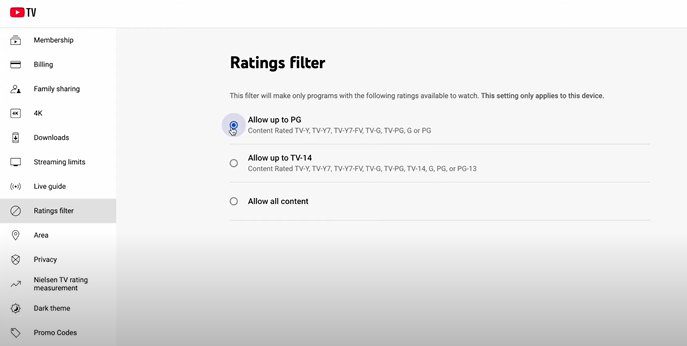
Sling 자녀 보호 기능 설정
방법은 다음과 같습니다. 자녀 보호 기능 설정 슬링에:
Step 1. 설정 열기 : 앱이나 웹사이트에서 자녀 보호 설정 으로 이동합니다.
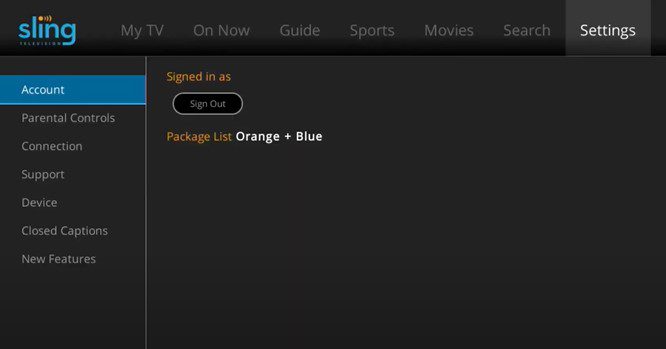
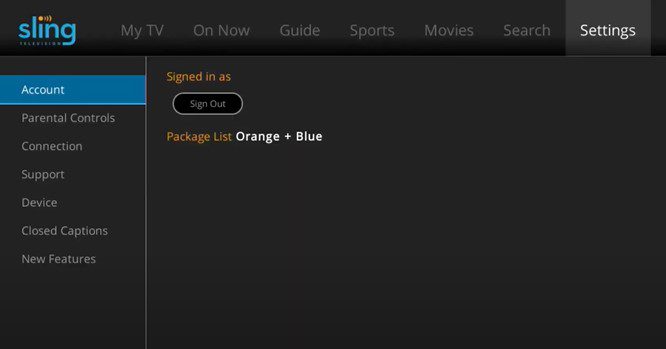
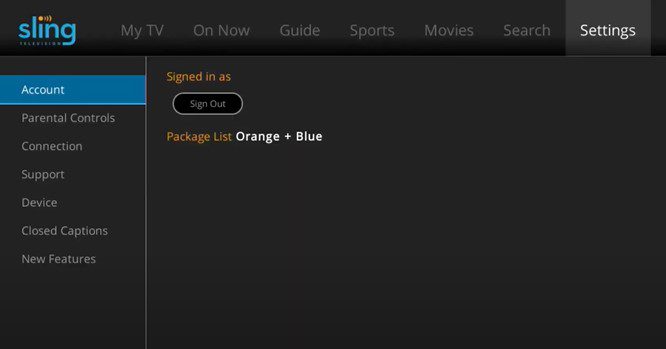
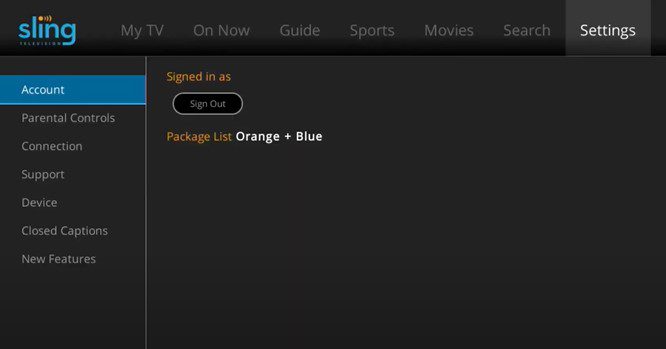
2단계.컨텐츠 제한 선택: 설정하려는 자녀 보호 설정 목록에서 "컨텐츠 등급" 및 "연령 제한"을 선택합니다.
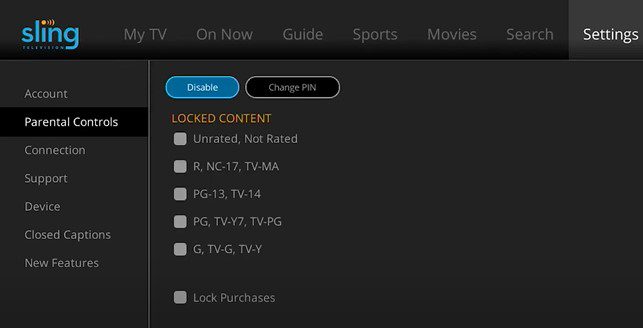
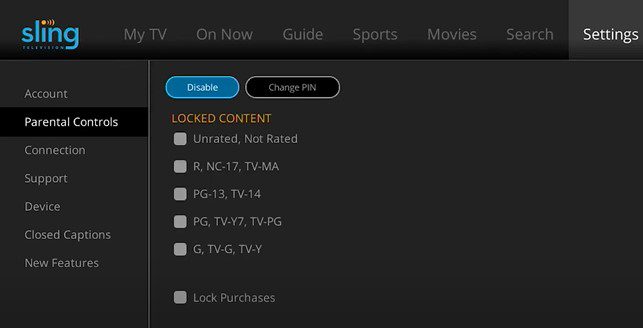
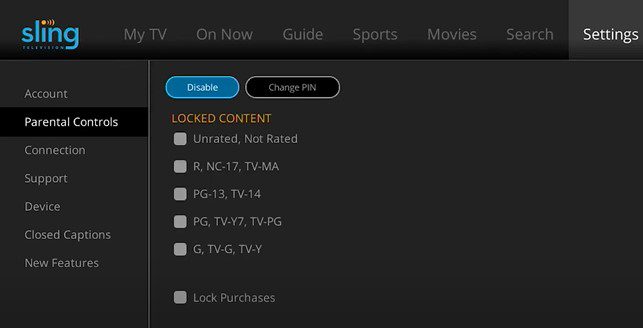
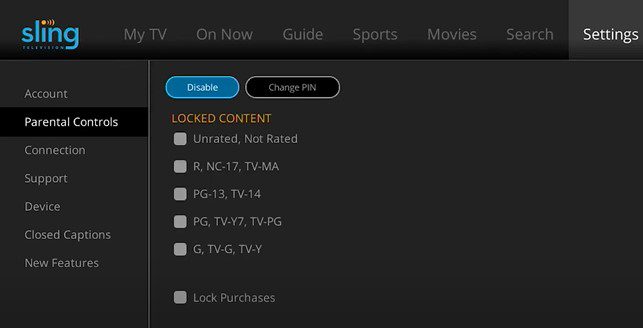
3단계. 기본 설정 확인: 선택 사항에 따라 자녀의 접근이 제한되도록 설정 을 저장하세요.
보너스: 우리 아이들이 어떻게 건강한 시청 습관을 도움말 수 있을까요?
아이들에게 건강한 시청 습관을 길러 도움말 것은 단지 화면 제한을 설정하는 것이 아닙니다. 이는 미디어에 대한 균형 있고 사려 깊은 접근 방식을 장려하는 것입니다.
이를 실현하는 몇 가지 쉬운 방법은 다음과 같습니다.
- 시간 제한 설정: 설정 상영 시간 매일이든 매주든 가족의 리듬에 맞는 경계를 설정하세요. 이렇게 하면 너무 제한적인 느낌을 주지 않고 미디어 시간을 제어할 수 있습니다.
- 공동 시청 장려: 함께 시청하면 유대감이 강화될 뿐만 아니라 좋은 대화가 촉발됩니다. 아이들이 자신이 보고 있는 내용을 도움말 하고 미디어 메시지를 이해하게 하는 완벽한 방법입니다.
- 양질의 콘텐츠 선택: 재미 있고 연령에 적합한 프로그램을 선택하세요. 교육 콘텐츠는 긍정적인 발전을 지원하는 데 큰 도움이 될 수 있습니다.
- 건강한 습관 모델링: 아이들은 여러분의 모범을 따르므로 균형 잡힌 화면 습관을 직접 보여주면 이러한 행동이 강화됩니다.
추가 지원과 안전한 시청을 위해 다음과 같은 자녀 보호 앱을 사용하세요. FlashGet 키즈 이러한 루틴을 더욱 쉽게 관리할 수 있습니다. FlashGet Kids를 사용하면 특정 장치나 앱에 시간 제한을 설정하고, 콘텐츠 필터를 적용하여 모든 콘텐츠를 연령에 맞게 유지하고, 귀하가 없을 때에도 자녀가 시청하는 내용을 모니터링할 수 있습니다. 이러한 기능을 사용하면 자녀의 미디어 상호 작용이 건전하고 안전하다는 확신을 가질 수 있으므로 자녀가 쉽고 편안하게 긍정적인 시청 습관을 갖도록 지도할 수 있습니다.
마지막 말
YouTube TV와 Sling 중 하나를 선택할 때 각각 가족 스트리밍에 대한 장점이 있습니다. YouTube TV는 다양한 채널, 어린이에게 적합한 옵션, 강력한 자녀 보호 기능을 제공하므로 다양성과 안전을 중시하는 사용자에게 확실한 선택이 될 것입니다. 가격은 좀 비싸지만 내용은 꽤 많습니다.
반면에 Sling은 예산이 더 유연하고 쉽습니다. 맞춤형 패키지를 제공하므로 Kids Extra 팩처럼 필요한 채널만 추가하면서 비용을 관리하려는 가족에게 적합합니다.
기기 사용 시간을 더욱 효과적으로 제어하려면 다음을 확인하세요. FlashGet 키즈. 이는 자녀의 시청 습관을 관리하고 화면 시간을 건전하고 균형 있게 유지하는 좋은 방법입니다.
자주 묻는 질문
아이들이 어른의 감독 없이 YouTube TV를 시청할 수 있나요?
YouTube TV에서는 특히 일부 콘텐츠가 어린 시청자에게 적합하지 않을 수 있으므로 13세 미만의 어린이는 보호자의 감독 하에 시청할 것을 권장합니다. 제한 모드를 활성화하면 부모는 성인용 콘텐츠를 필터링하여 어린이에게 더욱 안전한 시청 환경을 제공할 수 있습니다.
Sling TV vs YouTube TV: 어린이 콘텐츠 품질의 차이는 무엇인가요?
예, YouTube TV는 표준 패키지로 PBS Kids, Disney 등 어린이에게 적합한 다양한 채널을 제공합니다. Sling은 더 작은 라인업을 갖추고 있지만 가족이 특정 선호도에 맞게 서비스를 맞춤화할 수 있는 추가 옵션을 제공합니다.
Sling과 YouTube TV 중 최고의 스트리밍 TV 서비스는 무엇인가요?
최고의 서비스를 선택하는 것은 가족의 필요와 예산에 따라 달라집니다. YouTube TV는 더 많은 채널과 기능을 제공하지만 비용은 더 많이 듭니다. 유연한 추가 기능과 저렴한 가격을 갖춘 Sling은 광범위한 콘텐츠 다양성보다 경제성과 사용자 정의를 우선시하는 사람들에게 적합합니다.

